nvidia不兼容win10图形硬件怎么办 win10和nvidia图形驱动不兼容如何解决
更新时间:2024-04-12 11:22:56作者:runxin
通常在电脑安装的win10系统中往往自带有各种硬件驱动程序,其中也包括显卡驱动程序,可是近日有用户重新在win10电脑中安装nvidia驱动程序时,却莫名出现图形驱动不兼容的问题,对此nvidia不兼容win10图形硬件怎么办呢?以下就是小编教大家的win10和nvidia图形驱动不兼容如何解决相关内容。
具体方法如下:
方法一
1、点击左下角微软图标,打开“设置”。
2、然后进入“更新和安全”选项。
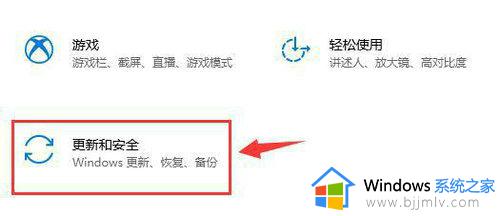
3、然后在其中点击“检查更新”,更新到最新版的系统就可以兼容最新的显卡驱动了。
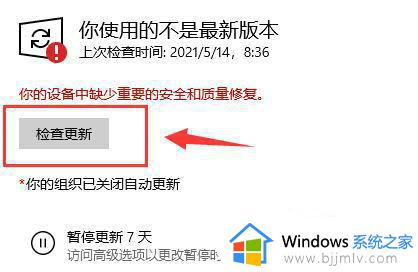
方法二
1、在百度中搜索并进入“NVIDIA官网”。
2、点击右上角的“驱动程序”按钮。
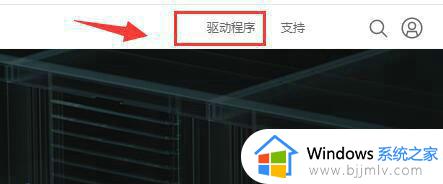
3、然后等待自动扫描识别,识别完成点击“搜索”。
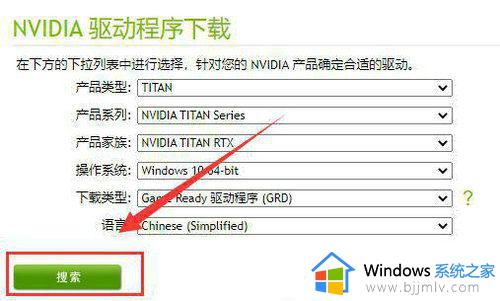
4、搜索完成后点击“下载”,下载完成后双击运行就能安装了。
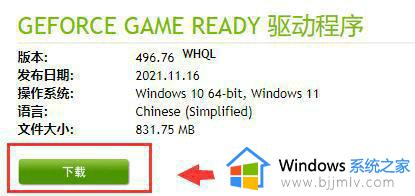
以上就给大家介绍win10和nvidia图形驱动不兼容如何解决相关内容了,如果您也遇到此类问题,可以按照小编讲解的方法来解决,希望这些方法能帮助到大家。
nvidia不兼容win10图形硬件怎么办 win10和nvidia图形驱动不兼容如何解决相关教程
- nvidia显卡驱动不兼容win10怎么办 nvidia显卡驱动不兼容最新win10的解决方法
- win10解决显卡驱动不兼容方法 win10显卡驱动不兼容怎么办
- 打印机驱动不兼容win10系统怎么办 打印机驱动和win10不兼容解决方法
- 游戏和win10不兼容解决方法 win10游戏和电脑不兼容怎么办
- 雷蛇鼠标驱动win10不兼容为什么 雷蛇鼠标驱动和win10不兼容如何解决
- windows10不兼容游戏怎么办 win10系统和游戏不兼容的解决教程
- dnf与win10不兼容解决办法 win10和dnf不兼容怎么办
- 1060显卡驱动win10不兼容为什么 1060显卡驱动和win10不兼容的解决方案
- cad2007在win10不兼容怎么解决 2007cad和win10不兼容处理方法
- virtualbox 不兼容win10怎么办 virtualbox与Windows10不兼容如何解决
- win10如何看是否激活成功?怎么看win10是否激活状态
- win10怎么调语言设置 win10语言设置教程
- win10如何开启数据执行保护模式 win10怎么打开数据执行保护功能
- windows10怎么改文件属性 win10如何修改文件属性
- win10网络适配器驱动未检测到怎么办 win10未检测网络适配器的驱动程序处理方法
- win10的快速启动关闭设置方法 win10系统的快速启动怎么关闭
win10系统教程推荐
- 1 windows10怎么改名字 如何更改Windows10用户名
- 2 win10如何扩大c盘容量 win10怎么扩大c盘空间
- 3 windows10怎么改壁纸 更改win10桌面背景的步骤
- 4 win10显示扬声器未接入设备怎么办 win10电脑显示扬声器未接入处理方法
- 5 win10新建文件夹不见了怎么办 win10系统新建文件夹没有处理方法
- 6 windows10怎么不让电脑锁屏 win10系统如何彻底关掉自动锁屏
- 7 win10无线投屏搜索不到电视怎么办 win10无线投屏搜索不到电视如何处理
- 8 win10怎么备份磁盘的所有东西?win10如何备份磁盘文件数据
- 9 win10怎么把麦克风声音调大 win10如何把麦克风音量调大
- 10 win10看硬盘信息怎么查询 win10在哪里看硬盘信息
win10系统推荐